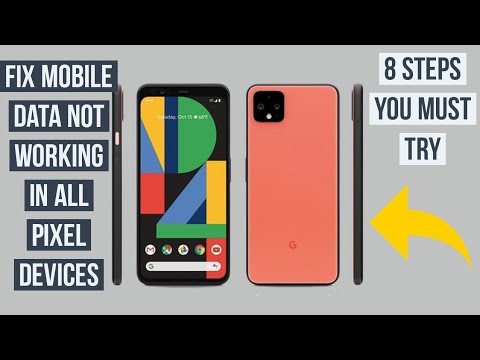
Tässä oppaassa käsitellään kaikkea mitä sinun tarvitsee tietää Google Pixel 2 ja Pixel 2 XL APN -asetusten muuttamisesta. Näitä on muutettava, jotta Pixel 2: ta käytetään eri kantoaaltoihin.
APN on lyhenne sanoista "Access Point Name", ja se on lähinnä kanavaverkkoja. Se antaa puhelimellesi tarvittavat tiedot kommunikoida AT&T: n, T-Mobile: n ja muiden kanssa. Kaikki 4G LTE: stä tekstiviestien tai kuvaviestien lähettämiseen.
Lue: 20 parasta pikseliä 2 XL-koteloa
Tämä tapahtuu joskus automaattisesti, kun asetat SIM-kortin, mutta se ei aina toimi. Tämän seurauksena omistajien on löydettävä ja määritettävä manuaalisesti APN-asetukset itse. Sitten aloita Pixel 2: n käyttäminen muussa operaattorissa kuin mitä olet ostanut sen, kuten Verizon.
Pixel 2 APN -asetusten muuttaminen
Vaiheet, joilla löydät oikean valikon asetuksissa, vaihtelevat eri puhelimissa, mutta Pixel 2: n Android 8.0 Oreon kanssa tämä on hyvin yksinkertaista. Alla on täydelliset ohjeet, joissa on kuvia.
![]()
Ohjeet
- Siirry aloitusnäytössä kohtaan asetukset (vedä ilmoituspalkki alas ja osoita hammaspyörän muotoinenasetukset painike)
- Sisäänasetukset meneVerkko ja Internet
- ValitaMobiiliverkko
- Valitse sittenAccess Point -nimet (tässä syötät operaattorin tiedot)
- Valitse operaattorisi APN-tiedot, jos se on luettelossa. Jos se ei ole käytettävissä, napauta ADD tai +
- panosuusia APN-asetuksia operaattorin tarjoama valinta
Voit nollata APN-asetukset valitsemallaValikko (3 pistettä) ja napauta sittenPalauta oletusarvo.
Jos APN-tietoja ei tallenneta yksin, sinun on annettava ne manuaalisesti. NapautaLISÄTÄ -painike yläkulmassa. Näet paljon outoja asioita, kuten nimi, välityspalvelin, mmsc, portti ja protokolla. Se kuulostaa sekavalta, mutta sinun ei tarvitse tietää, mitä ne tarkoittavat. Sinun tarvitsee vain tietää, mitä arvoja tai sanoja on kussakin luokassa. Voit saada nämä tiedot operaattoriltasi tai nopealta Google-hausta.
![]()
Olen mennyt eteenpäin ja osunut “lisää” ja aloin lisätä tarvittavat tiedot T-Mobilen APN-asetuksiin. Syötä kaikki tarvittavat tekstirivit, ohita se, jossa se sanoo "ei ole asetettu" ja valitse sitten kolme pistettä yläreunassa ja napauta Tallentaa. Voit muokata jo olemassa olevia tai kirjoittaa omia.
Nyt Pixel 2 tai Pixel 2 XL pystyy kommunikoimaan T-Mobile-solutornien kanssa ja saat täyden 4G LTE-, HDVoice-yhteyden ja kuvaviestien lähettäminen toimii. Avaamattomat laitteet, kuten Pixel 2, lisäävät APN-tiedot automaattisesti. Jos ei, näin on. Löydät APN-asetukset Verizonille täältä ja AT&T täältä.
Muista muistuttaa, että täytä kohdat (tai jätä ne tyhjiksi) täsmälleen samalla tavalla kuin näet APN-tiedot missä tahansa. Jos rivi on tyhjä tai sanoo "ei ole asetettu", jätä se vain niin. Älä anna mitään muuta kuin mitä tarvitset.
T-Mobile APN -asetukset (syöttö yllä olevien ohjeiden avulla)
Koska useimmat ihmiset tuovat Pixel 2: n T-Mobileiin, tässä ovat T-Mobilen viimeisimmät APN-asetukset vuonna 2017.
- Nimi: T-Mobile US LTE
- APN: fast.t-mobile.com
- proxy:
- Port:
- Käyttäjätunnus:
- Salasana:
- server:
- MMSC:https://mms.msg.eng.t-mobile.com/mms/wapenc
- MMS-välityspalvelin:
- MMS-portti:
- MMS-protokolla: WAP 2.0
- MCC: 310
- MNC: 260
- Tunnistautumistapa:
- APN-tyyppi:
TAI Internet + MMS - APN-protokolla:IPv4 / IPv6
- APN-verkkovierailuprotokolla: IPv4
- Ota APN käyttöön tai poista se käytöstä:
- siirtotie:määrittelemätön
- hanaLISÄÄ > Tallentaa
Aloita vain uusi APN-lista Pixelissä. Syötä sitten kaikki edellä mainitut tiedot kullekin riville APN-asetukset-valikon alla. Mene alas yksi kerrallaan. Kun olet tallentanut tallennuksen, palaa takaisin ja napauta ympyrää juuri syötetyn APN-määrityksen vieressä ja käynnistä puhelin uudelleen.
Varmista, että kaikki toimi, lähetä pikaviesti, soita puhelu tai yritä selata Webiä. Jos se ei onnistu, tarkista virheitä ja yritä uudelleen. Käyttäjät voivat myös soittaa operaattorilleen valitsemallaan APN-asetusten oikeellisuuden varmistamiseksi. Ennen kuin lähdet, tutustu tulevaan Android 8.1 Oreo -päivitykseen täällä, tai korjaa Pixel 2 -ongelmat oppaamme kanssa.


